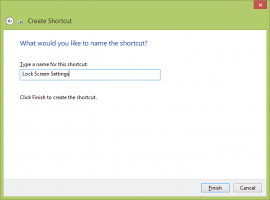Deshabilite las sugerencias automáticas en Ejecutar y Explorador de archivos en Windows 10
La herramienta de administración de archivos incorporada, el Explorador de archivos, viene con una útil función de sugerencias automáticas. Cuando está habilitado, muestra automáticamente el texto sugerido que coincide con las letras que escribe en el cuadro de diálogo Ejecutar, en la barra de direcciones y en los cuadros de diálogo Abrir y Guardar de las aplicaciones. Le permite acelerar su trabajo y ahorrar tiempo. Las sugerencias automáticas se pueden habilitar o deshabilitar en el Explorador de archivos con un simple ajuste del Registro en todos los sistemas operativos modernos, incluidos Windows 10, Windows 8 y Windows 7.


Anuncio publicitario
La función AutoSuggest está habilitada de forma predeterminada en Windows 10. Cuando comienza a escribir en el cuadro Ejecutar o en la barra de direcciones del Explorador de archivos, se muestra automáticamente una lista de coincidencias sugeridas de su historial de navegación y comandos. Puede ahorrar tiempo seleccionando una sugerencia en lugar de tener que escribirla toda.
Si encuentra esta función molesta, aquí le mostramos cómo deshabilitarla.
Para deshabilitar las sugerencias automáticas en Ejecutar y Explorador de archivos en Windows 10, Haz lo siguiente.
- Abierto Editor de registro.
- Vaya a la siguiente clave de registro:
HKEY_CURRENT_USER \ Software \ Microsoft \ Windows \ CurrentVersion \ Explorer
Propina: Cómo saltar a la clave de registro deseada con un clic.

- Aquí, cree una nueva subclave llamada Autocompletar.



- Bajo la clave Autocompletar, cree un nuevo valor de cadena llamado AutoSuggest. Establezca sus datos de valor en "no" para deshabilitar la función. Un dato de valor de "sí" lo habilitará.

- desconectar desde su cuenta y vuelva a iniciar sesión. Alternativamente, puede reiniciar el shell del explorador.
Puede descargar archivos de registro listos para usar aquí:
Descargar archivos de registro
El ajuste de deshacer está incluido.
Alternativamente, puede habilitar la función de sugerencias automáticas en las opciones de Internet Explorer. Hay una opción para el Explorador de archivos en el subprograma de Propiedades de Internet clásico. Veamos cómo se puede encender.
Desactive las sugerencias automáticas con el panel de control
-
Abra la aplicación clásica del Panel de control.

- Vaya a Panel de control \ Red e Internet \ Opciones de Internet.

- El cuadro de diálogo Propiedades de Internet se abrirá en la pantalla.
 Allí, cambie al Contenido pestaña.
Allí, cambie al Contenido pestaña. - Clickea en el Ajustes botón debajo del Autocompletar sección.

- En el siguiente cuadro de diálogo, configure la opción Utilice Autocompletar para. Desactive las opciones deseadas.

Eso es todo.
Nota: Windows 10 no guarda el historial de comandos y ubicaciones cuando el Función de seguimiento de lanzamiento de aplicaciones está desactivado. La función de sugerencias automáticas no funcionará en este caso.
Artículos relacionados:
- Habilitar la finalización automática en el Explorador de archivos en Windows 10
- Habilitar o deshabilitar el seguimiento de inicio de aplicaciones en Windows 10